
웹사이트 접속이 안 될 때? 당황하지 마세요! 원인과 해결 방법 완벽 가이드
웹사이트에 접속하려는데 자꾸만 오류가 뜨거나 접속이 안 된다면? 순간 당황스럽고 답답하죠. 하지만 침착하게 문제의 원인을 파악하고 해결 방법을 찾는다면 금방 해결할 수 있습니다. 이 글에서는 웹사이트 접속이 안 되는 다양한 이유와 효과적인 해결 방법을 자세히 알려드리겠습니다. 웹사이트 이용에 불편을 겪고 있는 분들에게 실질적인 도움이 될 수 있도록 최선을 다했습니다.
웹사이트 접속 불가: 다양한 원인 분석 및 해결 방법
웹사이트에 접속이 안 되는 상황, 정말 답답하시죠? 이럴 때 당황하지 않고 문제 해결에 접근하는 방법을 알려드릴게요. 웹사이트 접속 불가의 원인은 생각보다 다양하고, 그에 따른 해결 방법도 조금씩 달라요. 하나씩 차근차근 살펴보면서 문제를 해결해 나가도록 하죠!
먼저, 가장 흔한 원인들을 살펴볼까요?
인터넷 연결 문제: 가장 기본적이면서도 놓치기 쉬운 부분이에요. 와이파이 연결 상태가 불안정하거나, 인터넷 선이 제대로 연결되지 않았을 수 있어요. 다른 웹사이트 접속은 잘 되는지 확인해보고, 모뎀이나 라우터를 껐다 켜보는 것도 좋은 방법이에요. 휴대폰 데이터를 이용해서 접속을 시도해 보는 것도 하나의 방법이죠.
웹사이트 서버 문제: 웹사이트 자체에 문제가 있을 수 있어요. 서버 과부하, 서버 점검, 또는 서버 오류로 인해 접속이 안 될 수 있답니다. 이럴 경우에는 웹사이트 운영자에게 문의를 하거나, 잠시 후 다시 시도해 보는 수밖에 없어요. 혹시 다른 사람들도 같은 문제를 겪고 있는지, 트위터나 관련 커뮤니티를 확인해 보는 것도 도움이 될 수 있고요.
잘못된 웹 주소 입력: 주소를 잘못 입력했을 가능성도 있죠. 주소창에 입력한 주소가 정확한지 다시 한번 확인해 보세요. 특히, 대소문자나 숫자 하나의 오류도 접속 불가능을 야기할 수 있으니, 꼼꼼하게 확인하는 것이 중요해요.
브라우저 캐시 및 쿠키 문제: 브라우저에 저장된 캐시 또는 쿠키가 오래되거나 손상되어 웹사이트 접속을 방해할 수 있어요. 브라우저의 캐시와 쿠키를 삭제하고 다시 접속을 시도해 보세요. 각 브라우저마다 설정 방법이 조금씩 다르니, 브라우저 도움말을 참고하는 것이 좋겠죠?
방화벽 또는 바이러스 백신 문제: 방화벽이나 바이러스 백신 프로그램이 웹사이트 접속을 차단하고 있을 수도 있어요. 잠시 방화벽이나 바이러스 백신을 비활성화하고 접속을 시도해 보세요.(잠시만 비활성화하고 다시 활성화하는 것을 잊지 마세요!) 만약 문제가 해결되었다면, 방화벽이나 바이러스 백신 설정에서 해당 웹사이트를 예외 목록에 추가하는 방법을 고려해 볼 수 있어요.
DNS 문제: DNS 서버에 문제가 있을 경우에도 웹사이트에 접속이 안 될 수 있어요. DNS 서버를 변경해보거나, 다른 DNS 서버를 사용해 보는 것도 좋은 방법이에요. Google Public DNS(8.8.8.8. 8.8.4.4)를 사용해 보는 것을 추천드려요.
다음은 해결 과정에 대한 팁이에요.
- 가장 쉬운 것부터 확인하세요: 인터넷 연결 상태, 주소 입력의 정확성을 먼저 확인하는 것이 중요해요.
- 다른 기기로 접속을 시도해 보세요: 만약 다른 기기(스마트폰, 다른 컴퓨터 등)에서는 접속이 된다면, 문제는 여러분의 기기 자체에 있을 가능성이 높아요.
- 브라우저를 바꿔서 시도해 보세요: 사용하는 브라우저의 문제일 수도 있어요. 크롬, 파이어폭스 등 다른 브라우저를 사용해 보세요.
- 웹사이트의 공식 SNS 계정을 확인하세요: 웹사이트 운영 측에서 공지사항을 올렸을 수도 있으니까요.
- 인내심을 가지세요: 문제 해결에는 시간이 걸릴 수 있으니, 너무 조급해하지 마세요.
결론적으로, 웹사이트 접속 불가는 다양한 원인으로 발생하며, 문제 해결을 위해서는 차근차근 원인을 파악하고 해결 방법을 시도하는 것이 중요합니다.
이 가이드가 여러분의 웹사이트 접속 문제 해결에 도움이 되길 바라요! 이제 웹사이트 접속 문제로 고민하지 않으셔도 되겠죠?
✅ 웹사이트 접속 불가능 원인, 지금 바로 진단하고 해결하세요! DNS 오류는 이제 걱정하지 마세요.
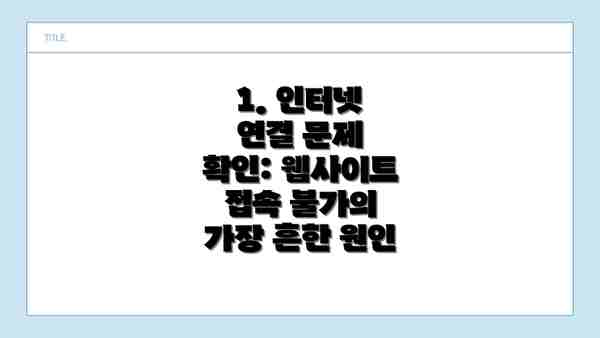
1. 인터넷 연결 문제 확인: 웹사이트 접속 불가의 가장 흔한 원인
가장 먼저 확인해야 할 것은 바로 인터넷 연결 상태입니다. 인터넷 연결이 원활하지 않다면 어떤 웹사이트에도 접속할 수 없습니다. 다음과 같은 방법으로 인터넷 연결 상태를 확인해 보세요.
- Wi-Fi/랜선 연결 확인: Wi-Fi 연결이 제대로 되어 있는지, 랜선이 제대로 연결되어 있는지 확인합니다. 필요하다면 모뎀과 라우터를 재부팅해 봅니다.
- 다른 웹사이트 접속 시도: 문제가 되는 특정 웹사이트가 아닌, 다른 웹사이트(예: 구글, 네이버)에 접속을 시도해봅니다. 다른 사이트에도 접속이 안 된다면 인터넷 연결 자체에 문제가 있는 것입니다.
- 인터넷 서비스 제공업체(ISP) 문의: 위 방법들을 모두 시도했는데도 인터넷 연결이 안 된다면, 인터넷 서비스 제공업체에 문의하여 문제 해결을 요청해야 합니다. 서비스 장애 또는 계정 문제일 수 있습니다.
2. 웹사이트 서버 문제 점검: 접속 불가 원인은 웹사이트 자체에 있을 수도 있습니다.
인터넷 연결에는 문제가 없는데 특정 웹사이트에만 접속이 안 된다면, 웹사이트 서버 자체에 문제가 있을 가능성이 높습니다. 이 경우에는 사용자가 할 수 있는 일이 제한적이며, 웹사이트 관리자의 조치를 기다려야 합니다.
- 다른 기기에서 접속 시도: 다른 컴퓨터나 스마트폰에서 해당 웹사이트에 접속을 시도해 봅니다. 다른 기기에서도 접속이 안 된다면 웹사이트 서버 문제일 가능성이 매우 높습니다.
- 웹사이트 공식 채널 확인: 웹사이트의 공식 블로그, 트위터, 페이스북 등을 확인하여 서버 점검 또는 장애에 대한 공지가 있는지 확인합니다.
- 잠시 후 다시 시도: 서버 과부하 또는 일시적인 장애일 수 있으므로, 잠시 후 다시 접속을 시도해 봅니다.
3. 브라우저 설정 및 캐시, 쿠키 확인: 웹사이트 접속 불가의 숨겨진 원인들
브라우저 설정이나 캐시, 쿠키 문제로 인해 웹사이트 접속이 제대로 안 될 수 있습니다. 다음과 같은 방법으로 브라우저 설정을 확인하고 문제를 해결해 봅니다.
- 캐시 및 쿠키 삭제: 브라우저의 캐시와 쿠키를 삭제하면 불필요한 데이터로 인한 접속 오류를 해결할 수 있습니다. 브라우저 설정에서 캐시 및 쿠키 삭제 방법을 확인하세요.
- 브라우저 업데이트: 오래된 버전의 브라우저는 웹사이트와의 호환성 문제를 일으킬 수 있습니다. 최신 버전으로 업데이트하는 것이 좋습니다.
- 브라우저 확장 프로그램 확인: 특정 확장 프로그램이 웹사이트 접속을 방해할 수 있습니다. 확장 프로그램을 일시적으로 비활성화하거나 삭제해 보고 문제가 해결되는지 확인합니다.
- 프록시 설정 확인: 프록시 서버를 사용하는 경우, 프록시 설정에 문제가 있는지 확인해야 합니다. 프록시 서버 설정이 잘못되어 있으면 웹사이트에 접속할 수 없습니다.
4. 방화벽 및 보안 프로그램 확인: 보안 설정이 웹사이트 접속을 차단하고 있을 수 있습니다.
방화벽이나 보안 프로그램이 특정 웹사이트에 대한 접속을 차단하고 있을 수 있습니다. 방화벽 또는 보안 프로그램 설정에서 해당 웹사이트에 대한 접근 권한을 허용하도록 설정을 변경해 보세요. 혹은 일시적으로 방화벽이나 보안 프로그램을 비활성화하여 문제 해결 여부를 확인할 수 있습니다. 하지만 이 방법은 보안상 위험할 수 있으므로, 문제 해결 후에는 반드시 다시 활성화하는 것이 중요합니다.
웹사이트 접속 불가 해결 방법 요약
웹사이트 접속이 안 될 때, 당황하지 마세요! 앞서 다양한 원인과 해결 방법을 자세히 살펴보았지만, 정리해서 한눈에 보시도록 요약표를 준비했어요. 이 표를 참고하시면 문제 해결에 도움이 될 거예요. 어떤 문제인지 빠르게 파악하고 해결책을 적용해 보세요!
| 문제 유형 | 가능한 원인 | 해결 방법 | 추가 확인 사항 |
|---|---|---|---|
| 인터넷 연결 문제 | 인터넷 선 연결 불량, 모뎀/라우터 문제, 인터넷 서비스 장애 | * 인터넷 선을 다시 연결해 보세요. * 모뎀과 라우터의 전원을 껐다 켜세요. * 인터넷 서비스 제공업체에 문의하세요. * 다른 기기에서 인터넷 접속이 되는지 확인하세요. | Wi-Fi 신호 강도 확인, 다른 기기 인터넷 연결 상태 확인 |
| 웹사이트 서버 문제 | 서버 과부하, 서버 점검, 서버 오류 | * 다른 기기에서 해당 웹사이트 접속을 시도해 보세요. * 웹사이트의 공식 SNS나 고객센터를 확인하세요. * 나중에 다시 시도해 보세요. | 웹사이트의 트위터나 페이스북 페이지 확인, 다른 사용자들의 접속 불가 여부 확인 |
| 웹 브라우저 문제 | 캐시 및 쿠키 문제, 브라우저 버전 오류, 브라우저 확장 프로그램 충돌 | * 브라우저 캐시와 쿠키를 삭제하세요. * 브라우저를 최신 버전으로 업데이트 하세요. * 브라우저 확장 프로그램을 일시적으로 비활성화하세요. * 다른 브라우저를 사용해 보세요. (크롬, 엣지, 파이어폭스 등) | 브라우저 개발자 도구를 사용하여 오류 메시지 확인 |
| DNS 문제 | DNS 서버 오류, DNS 캐시 문제 | * DNS 캐시를 플러시하세요. (명령 프롬프트 또는 터미널 사용) * 다른 DNS 서버를 사용해 보세요 (구글 공용 DNS 등) | CMD 또는 터미널 사용법 검색 |
| 방화벽 또는 보안 프로그램 문제 | 방화벽 또는 보안 프로그램이 웹사이트 접근을 차단 | * 방화벽 또는 보안 프로그램 설정에서 해당 웹사이트를 허용 목록에 추가하세요. * 일시적으로 방화벽 또는 보안 프로그램을 비활성화 해보고 접속을 시도해 보세요. (비활성화 후에는 다시 활성화 하는 것을 잊지 마세요!) | 방화벽/보안 프로그램 설정 확인 및 조작 방법 숙지 |
| 잘못된 웹 주소 입력 | URL 입력 실수 | * 웹 주소를 다시 한번 정확하게 입력해 보세요. * 검색 엔진을 사용하여 웹사이트를 검색해 보세요. | URL 철자 및 주소 정확성 확인 |
웹사이트 접속 문제는 다양한 원인이 있으므로, 차근차근 원인을 파악하고 위 표에 제시된 해결 방법을 시도해 보는 것이 중요해요.
이 외에도 프록시 서버 설정 문제, VPN 문제 등도 웹사이트 접속 불가의 원인이 될 수 있어요. 위에 제시된 해결 방법을 모두 시도해도 문제가 해결되지 않는다면, 웹사이트 운영자에게 문의하거나 전문가의 도움을 받는 것을 추천드려요. 웹사이트 접속 문제 해결에 성공하시길 바랍니다!
추가적인 웹사이트 접속 오류 해결 팁
웹사이트 접속 불가 문제, 이제 좀 더 꼼꼼하게 살펴볼까요? 앞에서 다룬 기본적인 해결 방법 외에도, 알아두면 유용한 추가적인 팁들을 준비했어요! 조금 더 디테일하게 문제 해결에 접근해 보도록 하겠습니다.
DNS 캐시 초기화: 인터넷 브라우저가 잘못된 DNS 정보를 기억하고 있을 수 있어요. DNS 캐시를 초기화하면 최신 정보로 업데이트되어 접속 문제가 해결될 수 있답니다. 윈도우 사용자라면 명령 프롬프트를 열고
ipconfig /flushdns명령어를 입력해 보세요. 맥 사용자라면 터미널에서sudo dscacheutil -flushcache; sudo killall -HUP mDNSResponder를 입력하시면 됩니다. 이 방법으로 해결되지 않더라도 다른 방법들을 계속 시도해 보는 게 중요해요!프록시 서버 설정 확인: 회사나 학교에서 프록시 서버를 사용한다면, 프록시 설정이 올바르게 되어있는지 확인해주세요. 설정이 잘못되었거나 프록시 서버 자체에 문제가 있을 수도 있으니까요. 프록시 설정을 일시적으로 해제해 보고 웹사이트에 접속이 되는지 확인해 보는 것도 좋은 방법입니다. 만약 프록시 서버가 문제라면 관리자에게 문의하는 것이 좋겠죠?
방화벽 또는 보안 프로그램 확인: 방화벽이나 보안 프로그램이 특정 웹사이트 접속을 차단하고 있을 가능성도 있어요. 잠시 방화벽이나 보안 프로그램을 비활성화 해보고 웹사이트에 접속해 보세요. 접속이 된다면, 해당 웹사이트를 허용 목록에 추가해 주시면 됩니다. 단, 보안 프로그램을 비활성화 하는 동안에는 악성코드에 감염될 위험이 있으니 주의해야 해요.
브라우저 확장 프로그램 확인: 브라우저에 설치된 확장 프로그램 중 웹사이트 접속을 방해하는 프로그램이 있을 수 있습니다. 확장 프로그램을 일시적으로 비활성화 해 보고 접속을 시도해 보세요. 만약 특정 확장 프로그램이 문제라면, 업데이트하거나 제거하는 것이 좋습니다.
인터넷 연결 확인: 가장 기본적이지만, 간과하기 쉬운 부분이죠! 모뎀과 라우터의 전원을 껐다 켜서 재부팅을 해보세요. 인터넷 선이 제대로 연결되어 있는지도 확인해야 합니다. 다른 기기에서 인터넷 접속이 잘 되는지 확인하여 문제가 사용자의 인터넷 접속 자체에 있는지 확인하는 것도 매우 중요한 과정입니다.
웹사이트 서버 점검: 웹사이트 자체에 문제가 있을 수도 있어요. 웹사이트의 서버 점검 여부를 확인해보는 것을 잊지 마세요. 대부분의 웹사이트는 서버 점검 시 공지를 하니, 해당 웹사이트의 공지를 확인해 보는 것이 좋습니다.
웹사이트 접속 불가 문제는 다양한 원인이 있을 수 있으므로, 위의 팁들을 하나씩 차근차근 시도해 보는 것이 중요합니다.
이 모든 팁을 활용해도 문제가 해결되지 않는다면, 웹사이트 관리자에게 문의하거나, 인터넷 서비스 제공업체에 연락하는 것을 고려해 보세요. 문제 해결을 위해 최선을 다해 봤는데도 해결되지 않는다면 전문가의 도움을 받는 것도 좋은 방법일 수 있습니다.
결론: 웹사이트 접속 문제, 이제 당황하지 마세요! 웹 접속 문제 해결 완벽 정리
자, 이제까지 웹사이트 접속 불가 문제의 다양한 원인과 그 해결 방법을 자세히 살펴보았어요. 인터넷 연결 문제부터 웹사이트 서버 오류, 브라우저 설정 문제, 심지어 바이러스 감염까지, 생각보다 많은 요인들이 웹사이트 접속을 방해할 수 있다는 것을 알게 되었죠? 하지만 이제 걱정하지 않으셔도 돼요! 왜냐하면 이 가이드를 통해 여러분은 문제 해결에 필요한 지식과 방법을 익히셨으니까요.
혹시 모든 방법을 다 시도했는데도 웹사이트에 접속이 안 된다면 어떻게 해야 할까요? 절대 포기하지 마세요! 이럴 땐, 다음과 같은 추가적인 조치를 취해보는 것이 좋아요.
- 웹사이트 고객센터에 문의해보세요. 웹사이트 측에 문제가 있을 가능성도 있으니까요. 혹시 예상치 못한 서버 점검이나 시스템 오류일 수도 있답니다.
- 다른 브라우저를 이용해보세요. 사용하는 브라우저 자체에 문제가 있을 수도 있어요. 크롬, 파이어폭스, 엣지 등 다른 브라우저를 이용해 접속을 시도해보세요.
- 컴퓨터를 재부팅해보세요. 간단한 방법이지만 놀랍도록 효과적인 방법이 될 수 있어요. 컴퓨터를 껐다 켜면 임시 파일이나 작은 오류들이 해결되는 경우가 많답니다.
- 보안 프로그램을 점검하세요. 과도한 보안 설정이나 바이러스 감염이 웹사이트 접속을 막을 수도 있으니, 바이러스 백신을 최신 버전으로 업데이트하고 필요 없는 보안 프로그램은 삭제해 보세요.
이 가이드에서 제시된 내용들을 잘 기억하시고, 차근차근 확인해 나가시면 대부분의 웹사이트 접속 문제를 해결할 수 있을 거예요. 웹 접속 문제는 더 이상 두렵거나 어려운 문제가 아니에요. 이제 여러분은 스스로 문제를 해결할 수 있는 능력을 갖추게 되었으니까요!
웹사이트 접속 문제는 이제 두려워하지 마세요! 차근차근 문제 해결 방법을 따라하면 충분히 해결할 수 있습니다.
이 글이 여러분의 웹 서핑을 더욱 원활하게 만들어주길 바라며, 앞으로도 쾌적한 인터넷 환경을 누리시길 응원합니다!
자주 묻는 질문 Q&A
Q1: 웹사이트 접속이 안 될 때 가장 먼저 확인해야 할 것은 무엇인가요?
A1: 인터넷 연결 상태(Wi-Fi, 랜선 연결)와 다른 웹사이트 접속 가능 여부를 먼저 확인해야 합니다.
Q2: 특정 웹사이트만 접속이 안 될 때 의심되는 원인은 무엇인가요?
A2: 웹사이트 서버 문제(점검, 오류, 과부하) 또는 브라우저 캐시/쿠키 문제, 방화벽/보안 프로그램의 차단 등을 의심해 볼 수 있습니다.
Q3: 브라우저 문제로 의심될 때 어떤 해결 방법을 시도해 볼 수 있나요?
A3: 브라우저 캐시와 쿠키 삭제, 브라우저 업데이트, 확장 프로그램 비활성화, 다른 브라우저 사용 등을 시도해 볼 수 있습니다.
이 콘텐츠의 무단 사용은 저작권법에 위배되며, 이를 위반할 경우 민사 및 형사상의 법적 처벌을 받을 수 있습니다. 무단 복제, 배포를 금지합니다.
※ 면책사항: 위 본문 내용은 온라인 자료를 토대로 작성되었으며 발행일 기준 내용이므로 필요 시, 최신 정보 및 사실 확인은 반드시 체크해보시길 권장드립니다.

